或许有的朋友还不太清楚Edge浏览器怎么设置下载的文件位置?那么接下来小编就为大家带来了Edge浏览器设置下载的文件位置方法哦,有需要的朋友赶快来看看吧。
1、首先,打开浏览器点击右上角三个点。
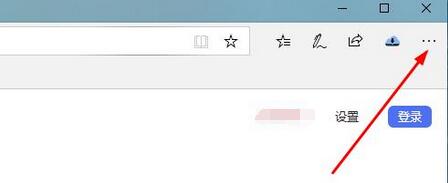
2、然后,在下拉任务栏中点击“设置”。
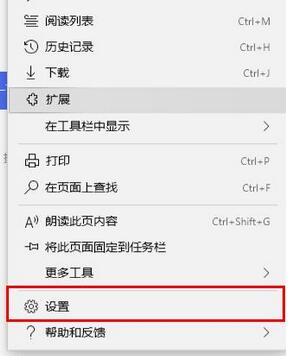
3、接着,下滑找到“下载”任务,即可看到保存位置。
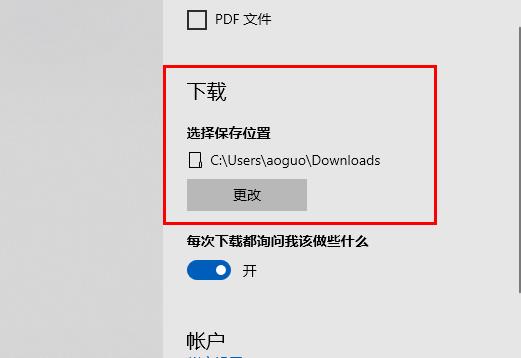
4、随后,点击任务栏的“更改”。
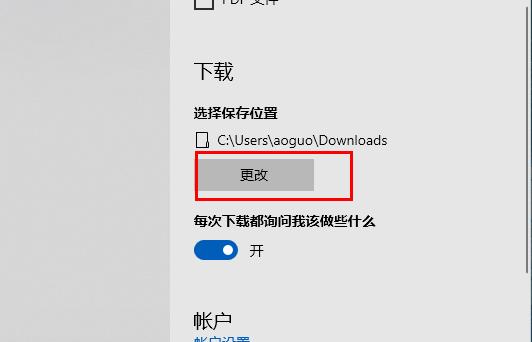
5、最后,选择自定义的文件夹保存即可。
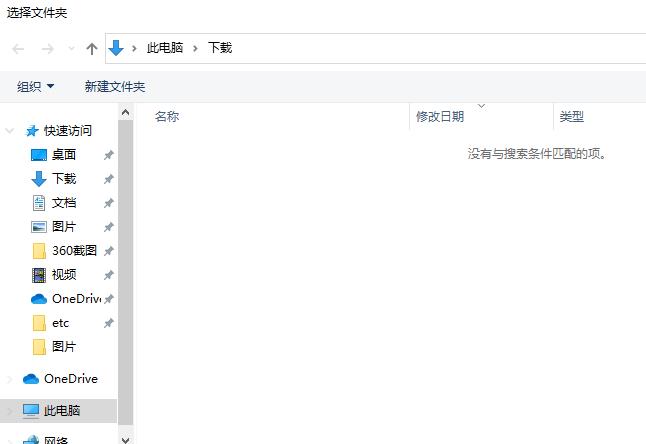
以上就是小编带来的Edge浏览器设置下载的文件位置方法,有需要的朋友不要错过哦。
相关下载1
或许有的朋友还不太清楚Edge浏览器怎么设置下载的文件位置?那么接下来小编就为大家带来了Edge浏览器设置下载的文件位置方法哦,有需要的朋友赶快来看看吧。
1、首先,打开浏览器点击右上角三个点。
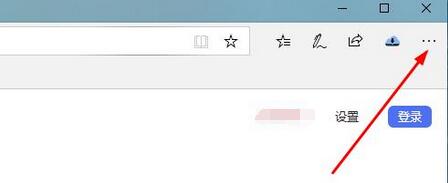
2、然后,在下拉任务栏中点击“设置”。
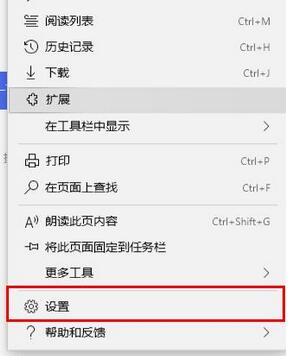
3、接着,下滑找到“下载”任务,即可看到保存位置。
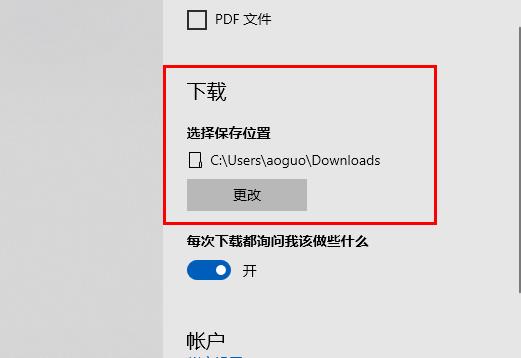
4、随后,点击任务栏的“更改”。
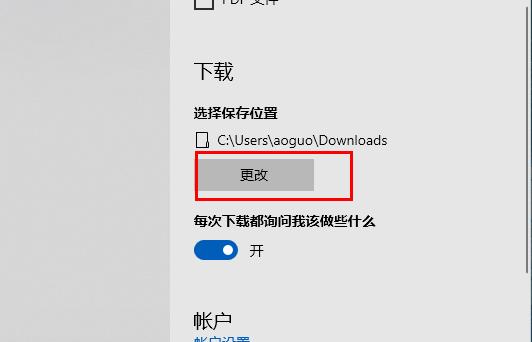
5、最后,选择自定义的文件夹保存即可。
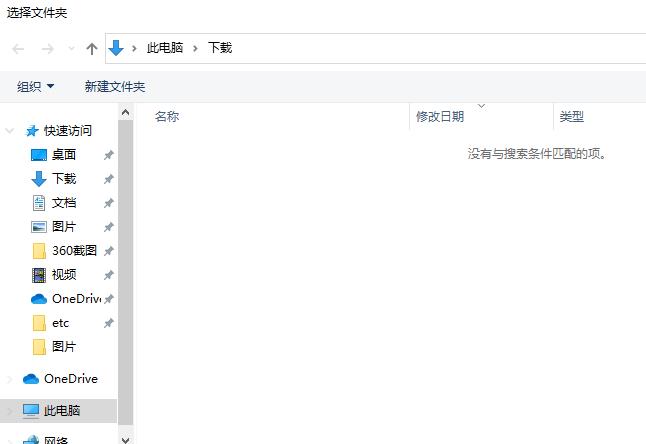
以上就是小编带来的Edge浏览器设置下载的文件位置方法,有需要的朋友不要错过哦。
相关阅读